Конфигурирање ТП-Линк ТЛ-ВР841Н рутера
Сви ТП-Линк рутери су конфигурисани путем власничког веб интерфејса, верзије које имају мале екстерне и функционалне разлике. Модел ТЛ-ВР841Н није изузетак, а његова конфигурација се врши по истом принципу. Затим ћемо говорити о свим методама и суптилностима овог задатка, а ви, пратећи дате инструкције, моћи ћете самостално поставити потребне параметре рутера.
Садржај
Припреми се за успостављање
Наравно, прво морате распаковати и инсталирати рутер. Постављен је на било које погодно место у кући тако да се мрежни кабл може повезати на рачунар. Потребно је размотрити локацију зидова и електричних уређаја, јер приликом коришћења бежичне мреже могу ометати нормалан проток сигнала.
Сада обратите пажњу на задњу плочу уређаја. Сви присутни конектори и тастери су приказани на њему. Плава боја означава ВАН порт, а жута боја означава четири ЛАН-а. Ту је и конектор за напајање, ВЛАН, ВПС и Повер дугме.

Последњи корак је да проверите оперативни систем за исправне ИПв4 вредности. Маркери морају бити супротно "Примите аутоматски" . За више информација о томе како да проверите ово и промените, прочитајте наш други чланак на линку испод. Детаљне инструкције наћи ћете у кораку 1 у одјељку "Како поставити локалну мрежу на Виндовс 7" .
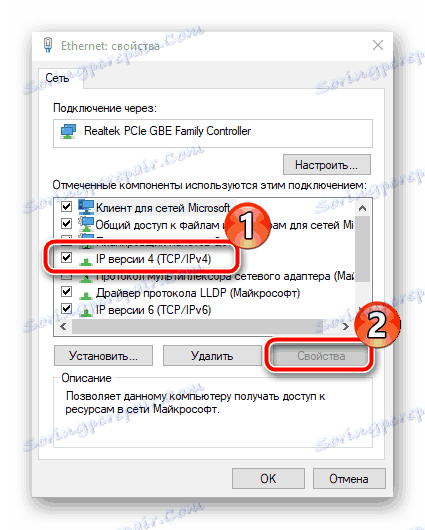
Више детаља: Виндовс 7 мрежна подешавања
Конфигуришите рутер ТП-Линк ТЛ-ВР841Н
Пређимо на софтверски део коришћене опреме. Његова конфигурација практично се не разликује од других модела, али има своје карактеристике. Важно је размотрити верзију фирмвера која одређује изглед и функционалност веб интерфејса. Ако имате другачији интерфејс, једноставно пронађите параметре са истим именима као што је наведено у наставку, и уредите их у складу са нашим приручником. Пријава на веб интерфејс је следећа:
-
192.168.1.1или192.168.0.1у адресној траци вашег претраживача и кликните на Ентер . - Образац за пријаву ће се приказати. Унесите подразумевано корисничко име и лозинку -
admin, а затим кликните на "Пријава" .
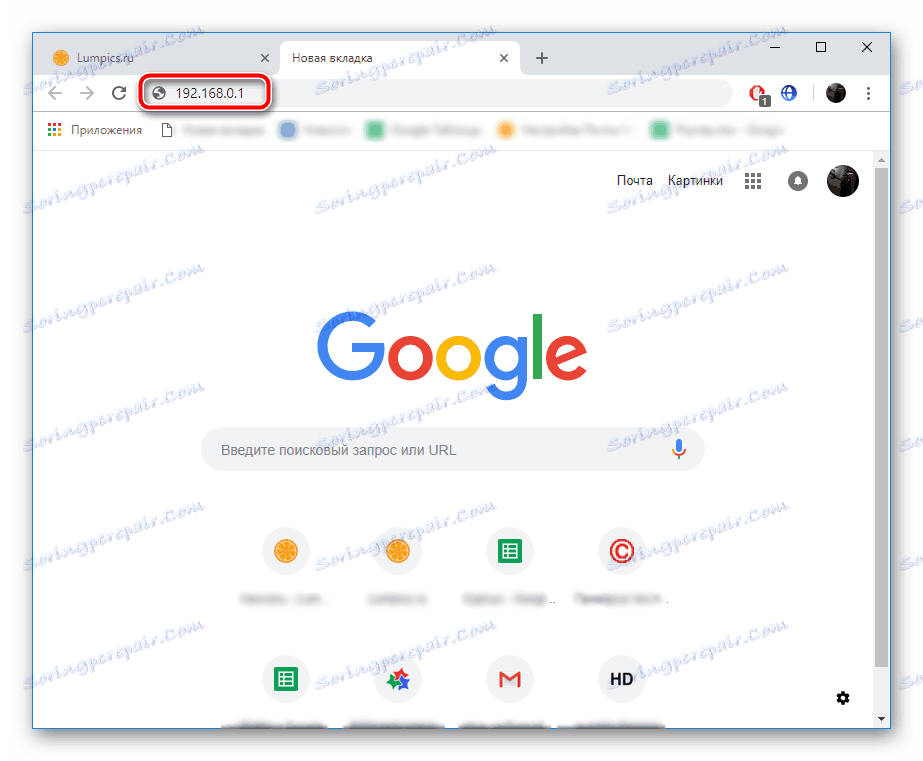
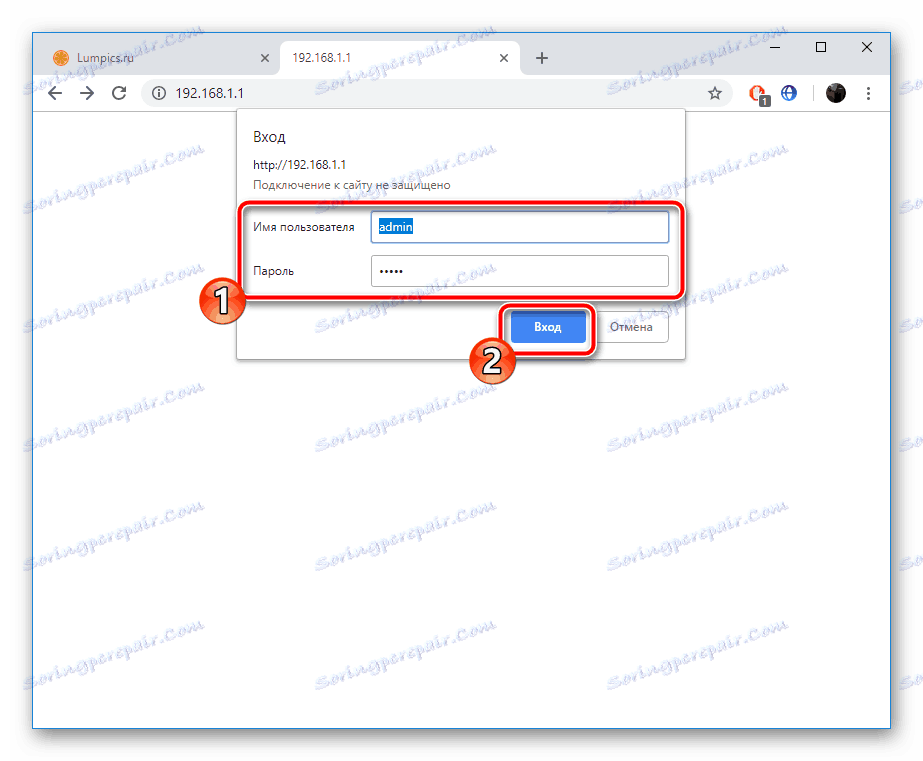
Ви сте у ТП-Линк ТЛ-ВР841Н рутеру веб интерфејс. Програмери нуде избор два начина отклањања грешака. Први се користи помоћу уграђеног чаробњака и омогућава вам да поставите само основне параметре. Ручно, обављате детаљну и најоптималију конфигурацију. Одлучите шта најбоље одговара за вас, а затим пратите упутства.
Брза подешавања
Прво, хајде да причамо о најједноставнији опцији - Куицк Сетуп алату. Овдје се од вас захтева само унос основних ВАН података и бежичног режима. Цео процес је следећи:
- Отворите картицу "Куицк Сетуп" и кликните на "Нект" .
- Кроз поп-уп меније у сваком реду, изаберите државу, регион, провајдер и тип везе. Ако не пронађете жељене опције, потврдите поље поред "Нисам пронашао одговарајуће поставке" и кликните на "Следеће".
- У последњем случају ће се отворити додатни мени, где прво треба да наведете врсту везе. Можете га научити из документације која вам пружа провајдер приликом закључивања уговора.
- Пронађите своје корисничко име и лозинку у службеним новинама. Ако не знате ове информације, обратите се свом провајдеру интернет услуга на телефонској линији.
- ВАН-веза се коригује буквално у два корака, а затим прелазак на Ви-Фи. Овде поставите име приступне тачке. Овим именом ће се приказати на листи доступних веза. Затим означите врсту безбедносног шифрирања маркером и промените лозинку на сигурнију. Након тога пређите у следећи прозор.
- Упоредите све параметре, ако је потребно, вратите се да их промените, а затим кликните на "Сачувај" .
- Биће вам обавештени о стању опреме и морате кликнути само на "Заврши" , након чега ће се извршити све промене.
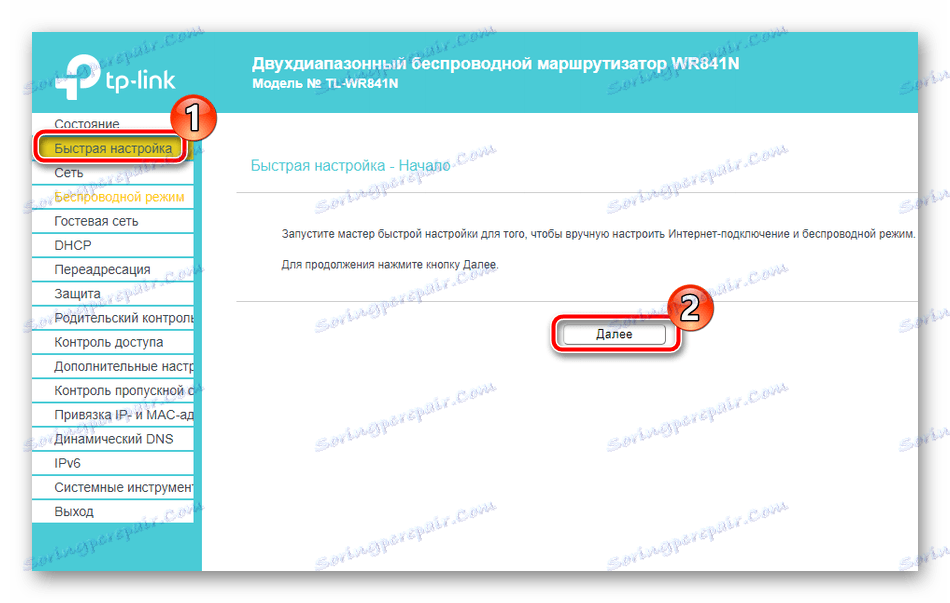
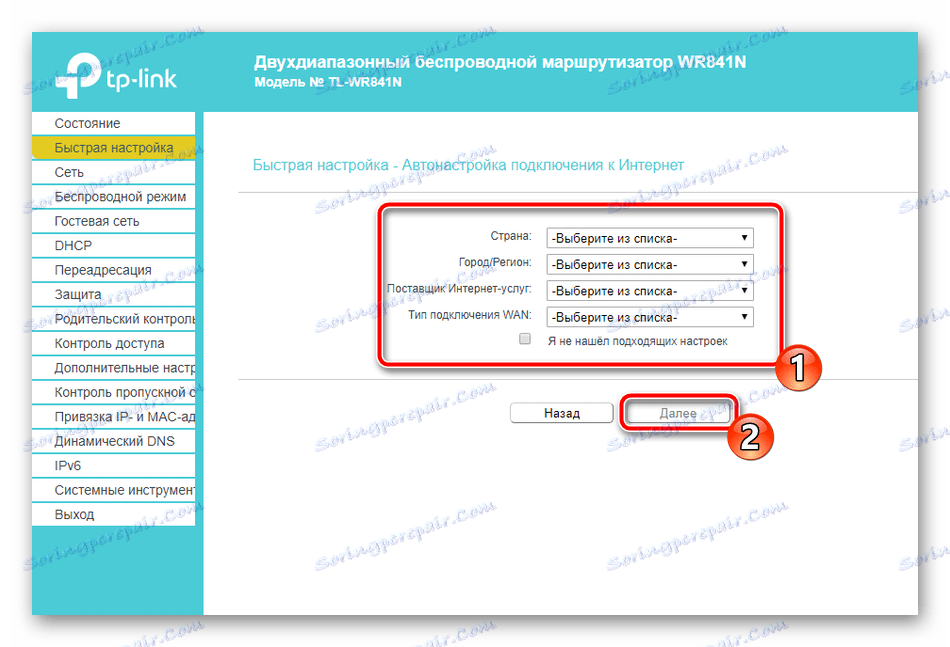
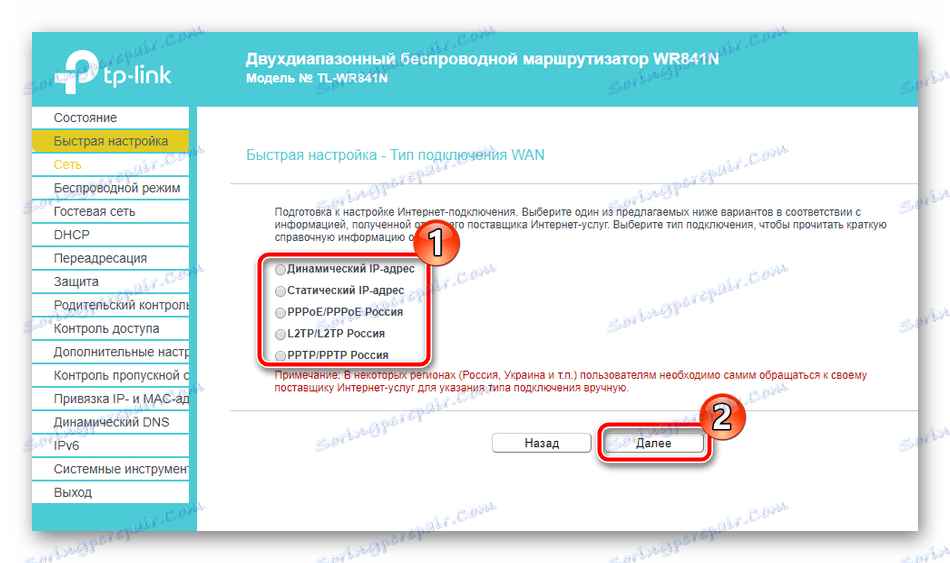
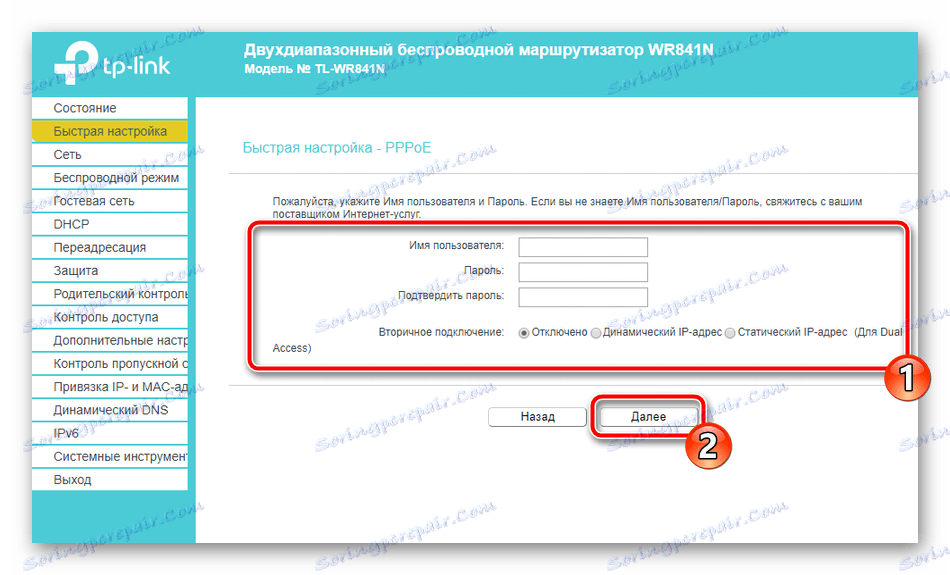
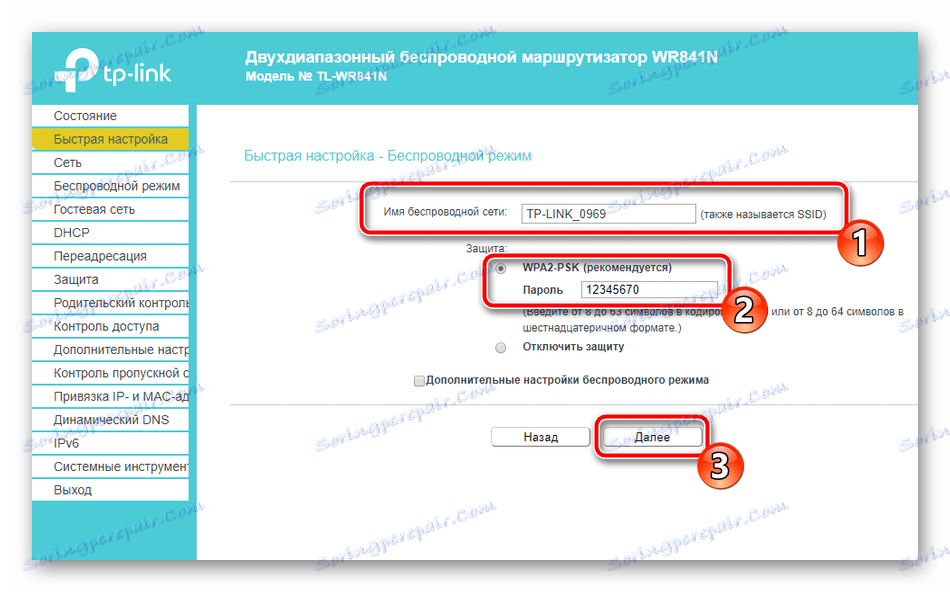
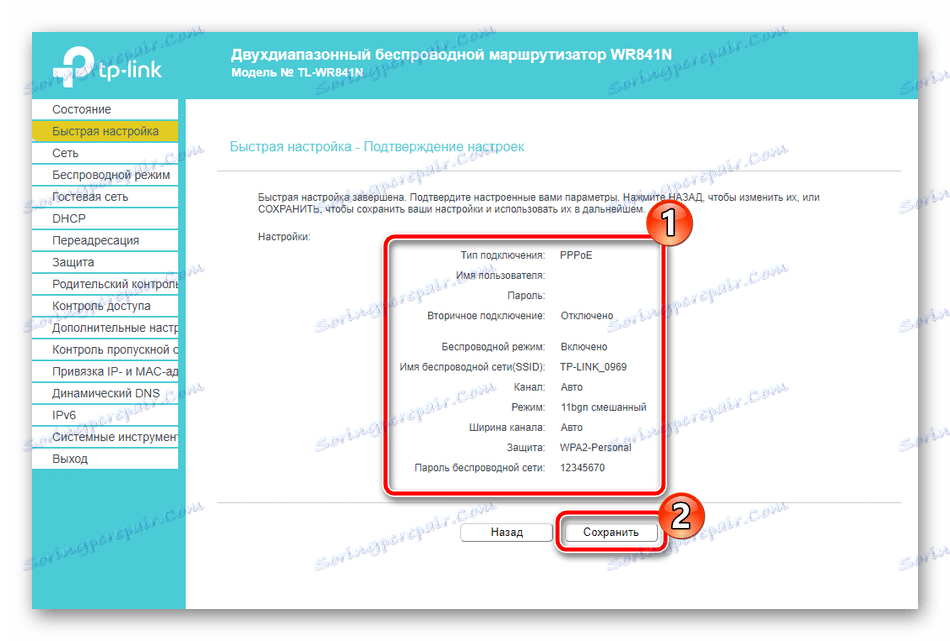
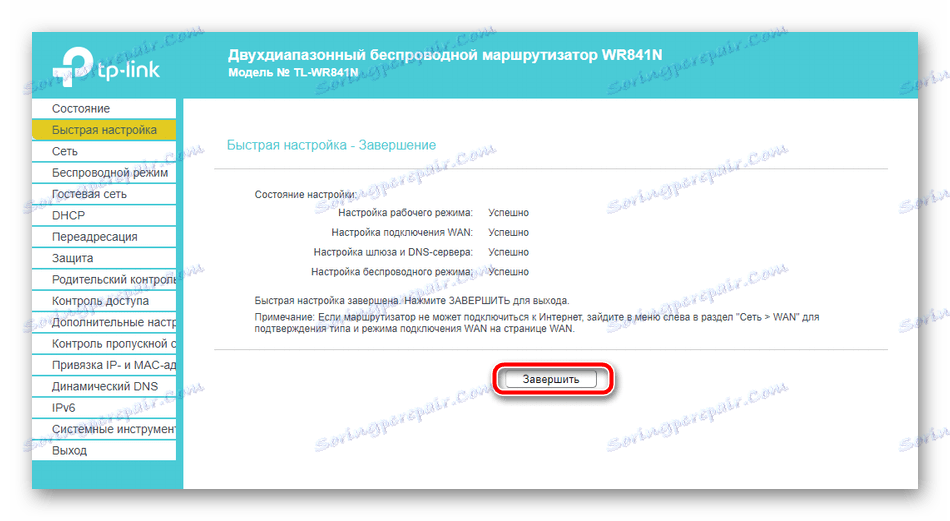
Овде завршава брза конфигурација. Остатак безбедносних тачака и додатних алата можете прилагодити сами, о чему ћемо размотрити у наставку.
Ручно подешавање
Ручно уређивање се практично не разликује у сложености од брзог, али овде је више могућности за појединачно отклањање грешака, што омогућава прилагођавање жичане мреже и приступних тачака за вас. Покренимо процедуру помоћу ВАН везе:
- Отворите категорију "Мрежа" и идите на "ВАН" . Овде се прво изабере врста везе, пошто следеће тачке зависе од тога. Затим поставите корисничко име, лозинку и напредне опције. Све што вам је потребно да попуните линије које ћете наћи у уговору са добављачем. Пре него што одете, не заборавите да сачувате промене.
- ТП-Линк ТЛ-ВР841Н подржава ИПТВ функцију. То јест, ако имате ТВ-топ бок, можете га повезати преко ЛАН-а и користити га. У одељку "ИПТВ" налазе се све потребне ставке. Поставите њихове вредности у складу са упутствима на конзоли.
- Понекад је потребно копирати МАЦ адресу коју је провајдер регистровао, тако да рачунар може приступити Интернету. Да бисте то урадили, отворите "Цлоне МАЦ аддресс" и тамо ћете наћи дугме "Цлоне МАЦ аддресс" или "Ресторе фацтори МАЦ аддресс" .
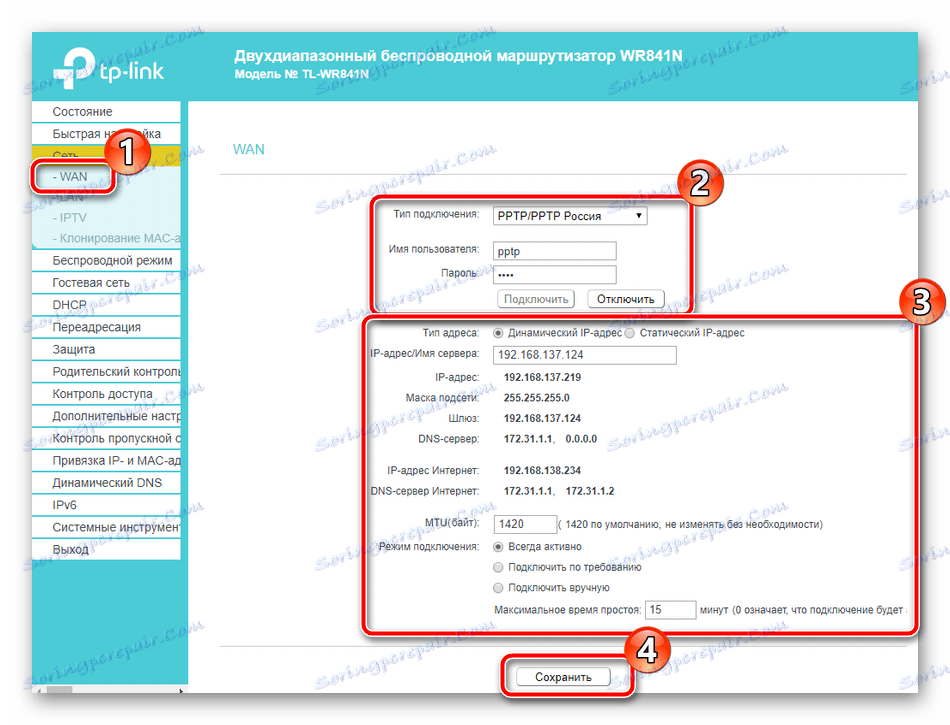
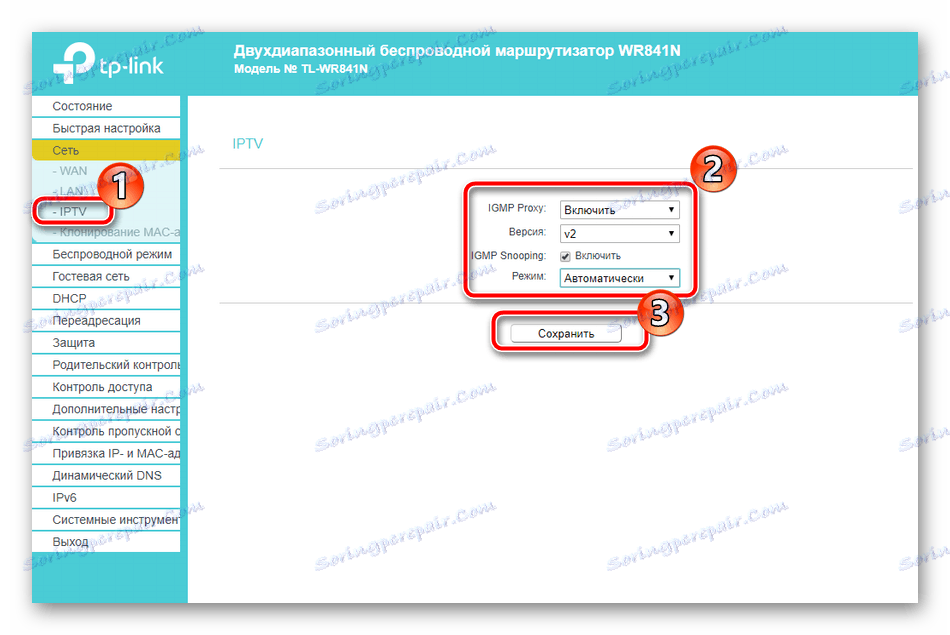
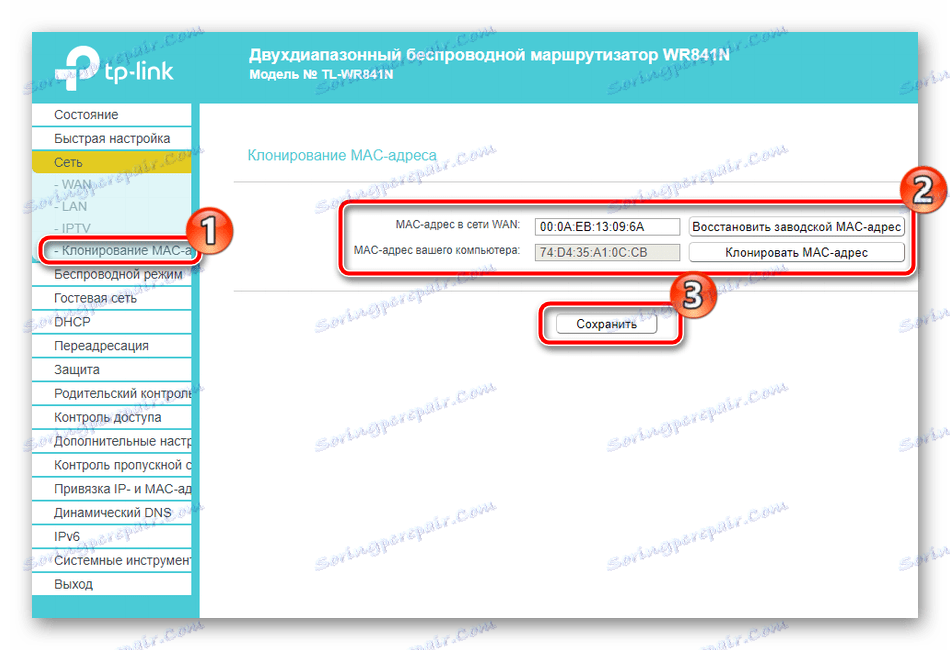
Прилагођавање жичне везе је завршено, требало би да функционише нормално и моћи ћете да приступите Интернету. Међутим, многи такође користе приступну тачку која мора бити унапред конфигурирана за себе, а то се ради на следећи начин:
- Отворите картицу "Вирелесс Моде" , где ставите маркер поред "Ацтивате" , дајте му одговарајуће име, а након тога можете сачувати промене. У већини случајева није потребно уређивање преосталих параметара.
- Затим пређите на одељак "Безбедност мреже". Ево, ставите маркер на препоручено "ВПА / ВПА2 - лично" , оставите тип шифрирања по подразумеваној вредности и изаберите јаку лозинку која садржи најмање осам знакова и запамтите је. Користиће се за аутентичност са приступном тачком.
- Обратите пажњу на функцију ВПС-а. Омогућава уређају да се брзо повеже са рутером додајући их на листу или уносом ПИН кода, који можете промијенити помоћу одговарајућег менија. Прочитајте више о сврси ВПС-а у рутеру у нашем другом чланку на линку испод.
- Алат за филтрирање МАЦ-а вам омогућава да пратите везе са бежичном станицом. Прво морате да омогућите функцију кликом на одговарајуће дугме. Затим изаберите правило које ће се примијенити на адресе, а затим их додати на листу.
- Последња ставка која треба поменути у одељку "Бежични режим" је "Напредне поставке" . Само их је потребно мало, али могу бити врло корисне. Овде је подешена снага сигнала, постављен је интервал пакета за синхронизацију, а вредности су присутне да би се повећао пропусни опсег.
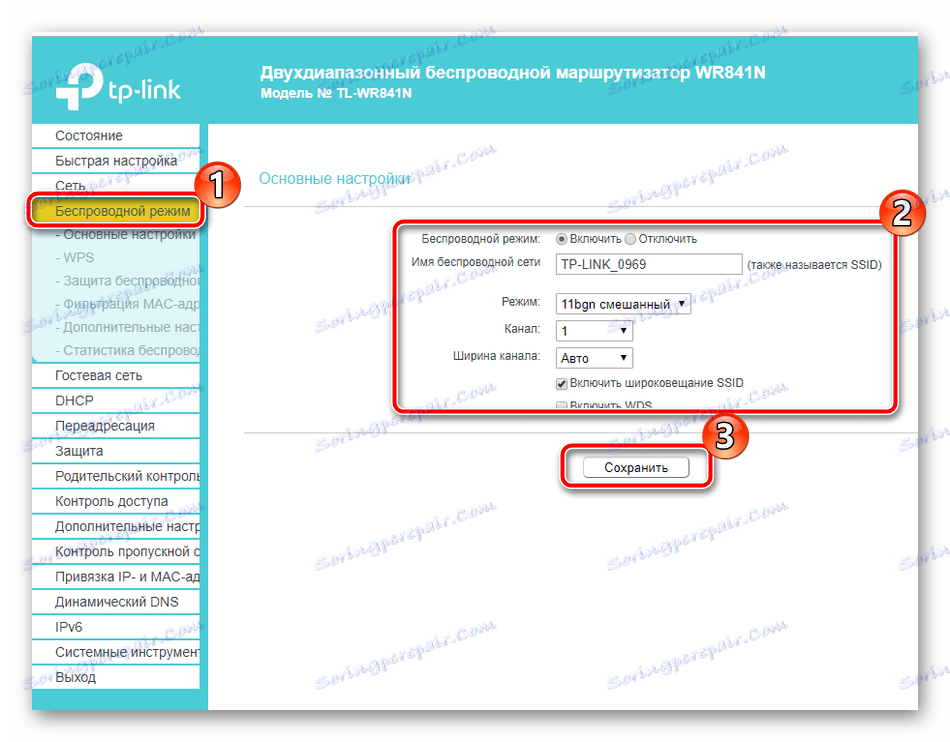
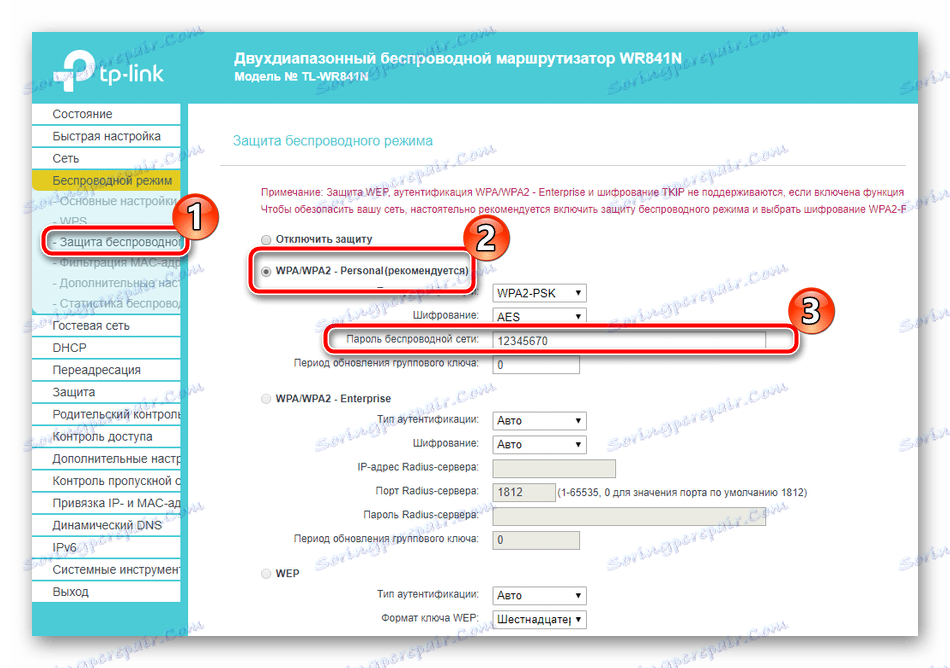
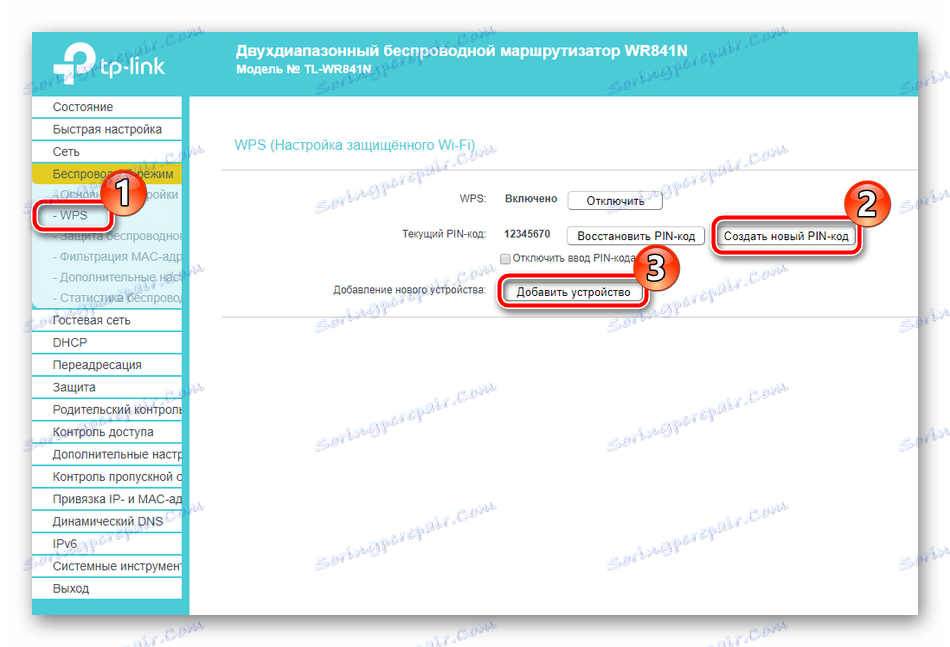
Више детаља: Шта је ВПС на рутеру и зашто?
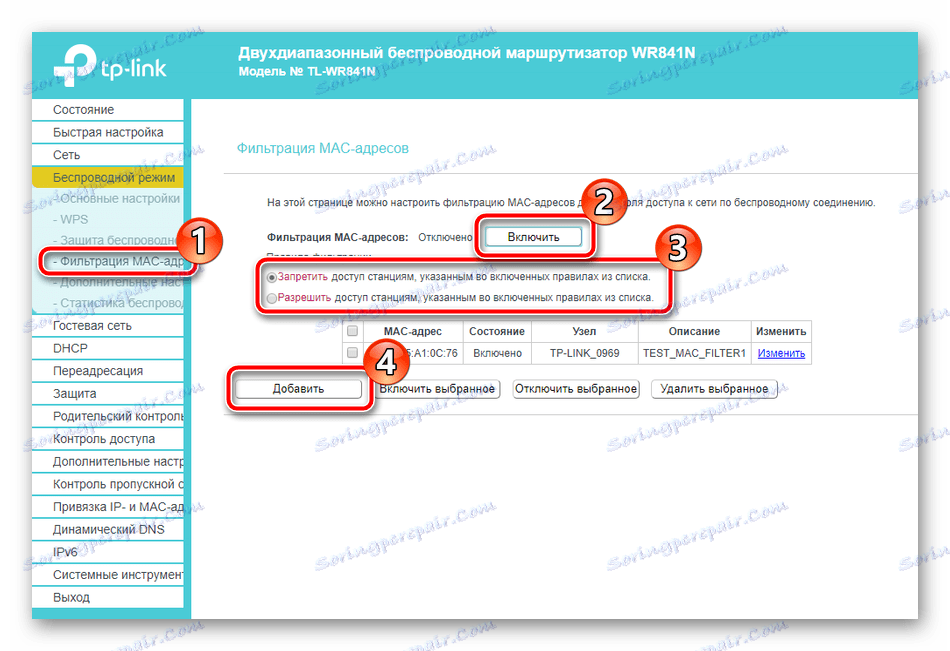
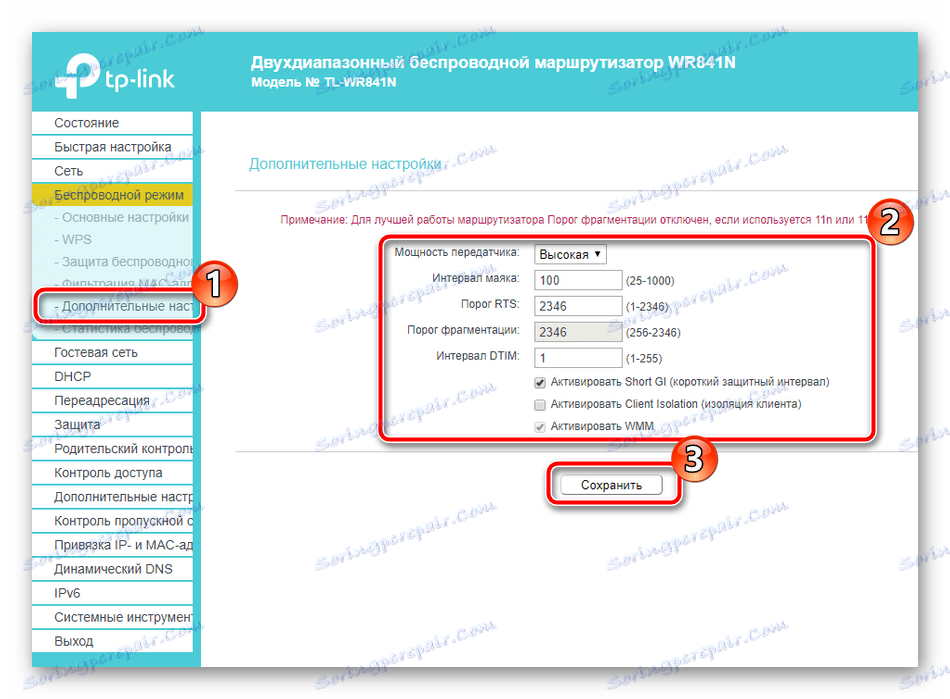
Затим, желео бих да вам кажем о одељку "Гост мрежа" , где можете подесити параметре за повезивање гостујућих корисника са вашом локалном мрежом. Цела процедура је следећа:
- Идите у "Гост мрежу" , где одмах поставите вредности приступа, изолације и нивоа безбедности, означавајући одговарајућа правила на врху прозора. Испод можете омогућити ову функцију, дати му име и максимални број гостију.
- Користећи точкић миша, идите низ табулатор у којем се налази подешавање времена активације. Можете омогућити распоред, према којем ће мрежа за госте радити. Након промене свих параметара не заборавите да кликнете на "Сачувај" .

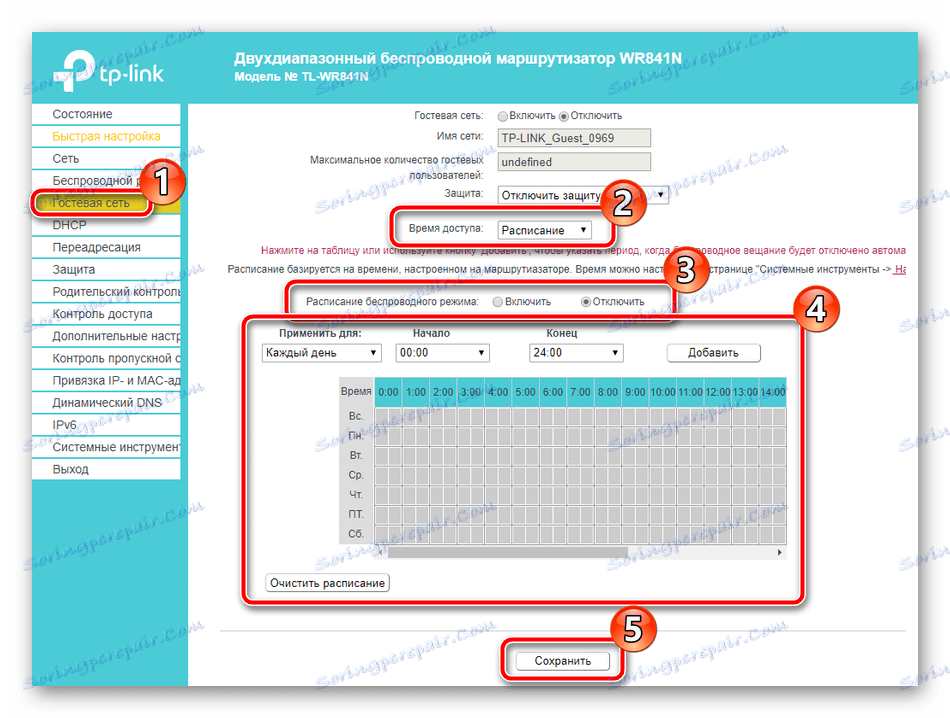
Последња ствар коју треба узети у обзир приликом конфигурисања рутера у ручном режиму је отварање портова. Често рачунари на корисницима имају инсталиране програме који захтевају приступ Интернету за рад. Они користе специфични порт приликом покушаја повезивања, па га морате отворити ради правилне интеракције. Такав процес на ТП-Линк ТЛ-ВР841Н рутеру се обавља на следећи начин:
- У категорији "Прослеђивање" отворите "Виртуал Сервер" и кликните на "Адд" .
- Видећете образац који треба попунити и сачувати. Прочитајте више о исправности попуњавања линија у нашем другом чланку на линку испод.
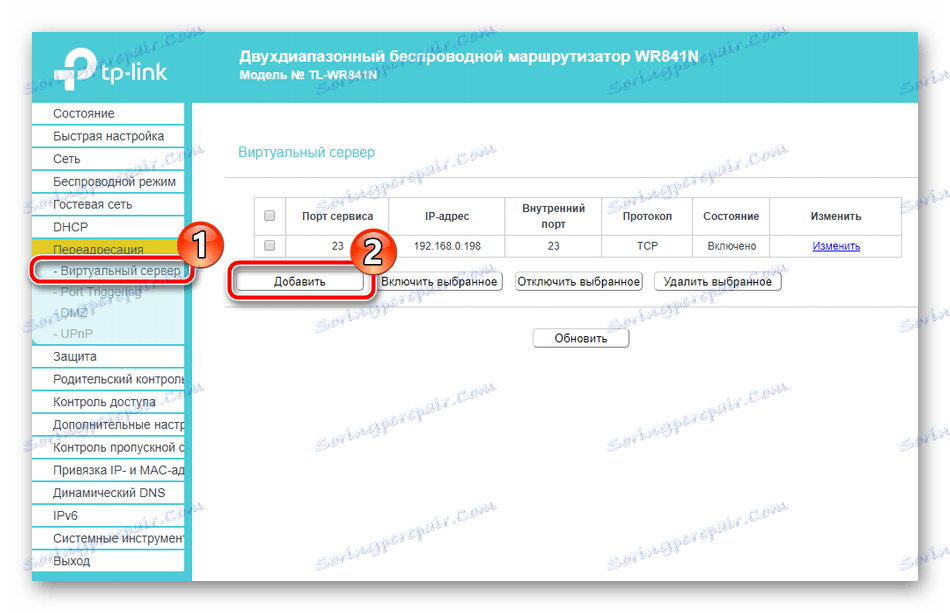

Више детаља: Отварање портова на ТП-Линк рутеру
Уредивање главних поена је завршено. Хајде да пређемо на разматрање напредних безбедносних поставки.
Сигурност
Нормални корисник мора само да подеси лозинку на приступној тачки да би заштитио своју мрежу, али то не гарантује сигурност од сто посто, па предлажемо да се упознате са параметрима на које треба обратити пажњу:
- Кроз леви панел отворите "Заштита" и идите на "Основне поставке заштите" . Овде видите неколико функција. Подразумевано се сви активирају осим Фиревалл-а . Ако имате маркере у близини "Онемогући" , померите их на "Енабле" и означите оквир за потврду "Фиревалл" да бисте активирали шифрирање саобраћаја.
- У одељку "Напредне поставке", све је у циљу заштите од различитих врста напада. Ако сте роутер инсталирали код куће, нема потребе да активирате правила из овог менија.
- Локално управљање рутером се врши преко веб интерфејса. Ако је на ваш локални систем прикључено више рачунара и не желите да имају приступ овом услужном програму, изаберите ознаку "Само одређени" и унесите МАЦ адресу вашег рачунара или другу потребну у линији. Дакле, само ови уређаји ће моћи да уђу у мени за дебаговање рутера.
- Можете омогућити родитељске контроле. Да бисте то урадили, идите у одговарајућу секцију, активирајте функцију и унесите МАЦ адресе рачунара које желите да пратите.
- Испод ћете пронаћи параметре распореда, ово ће вам омогућити да укључите алат само у одређено вријеме, као и додавање веза до локација за блокирање у одговарајућем облику.
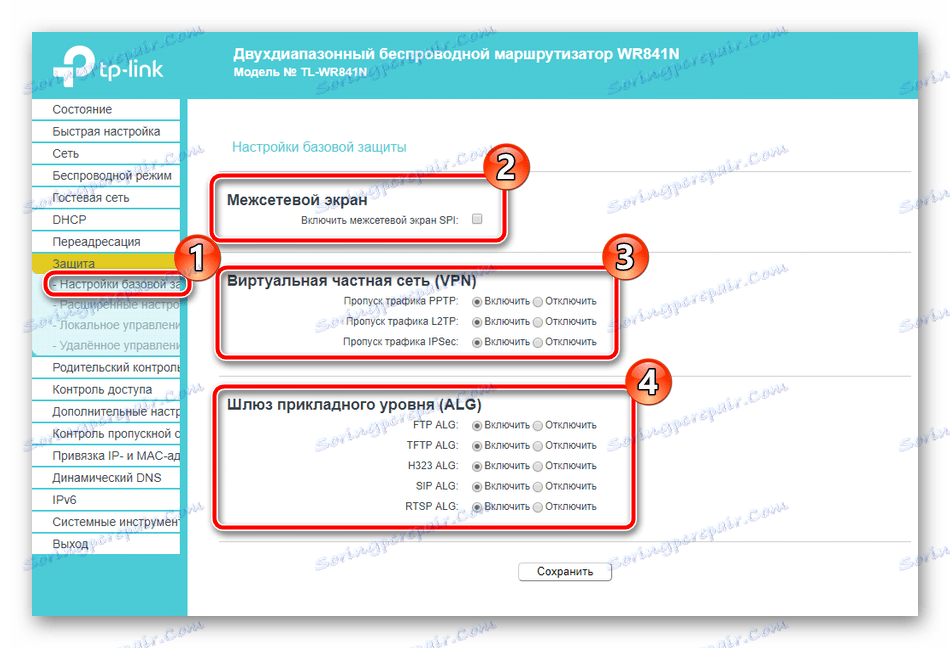
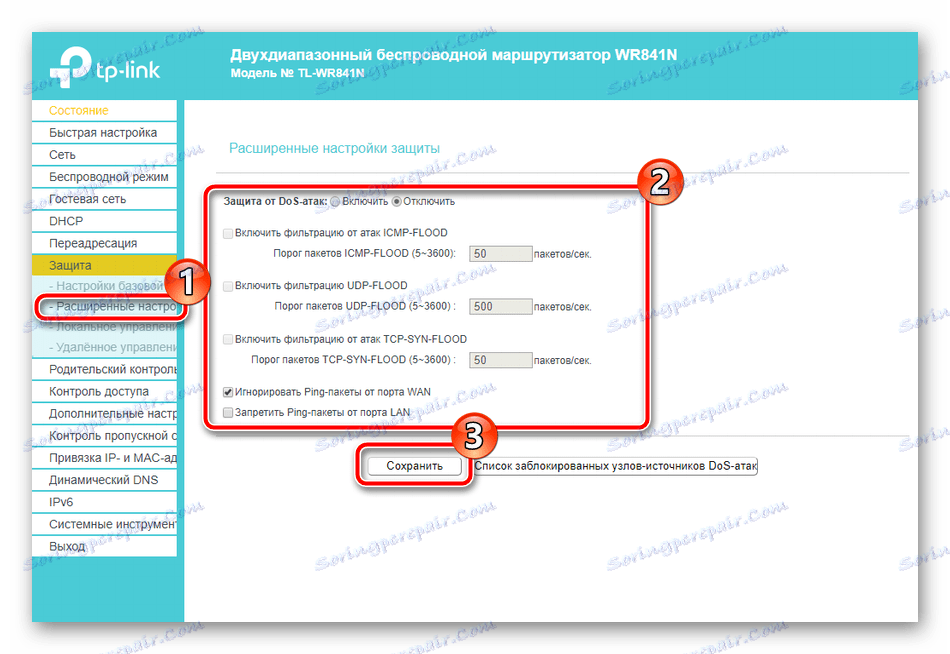
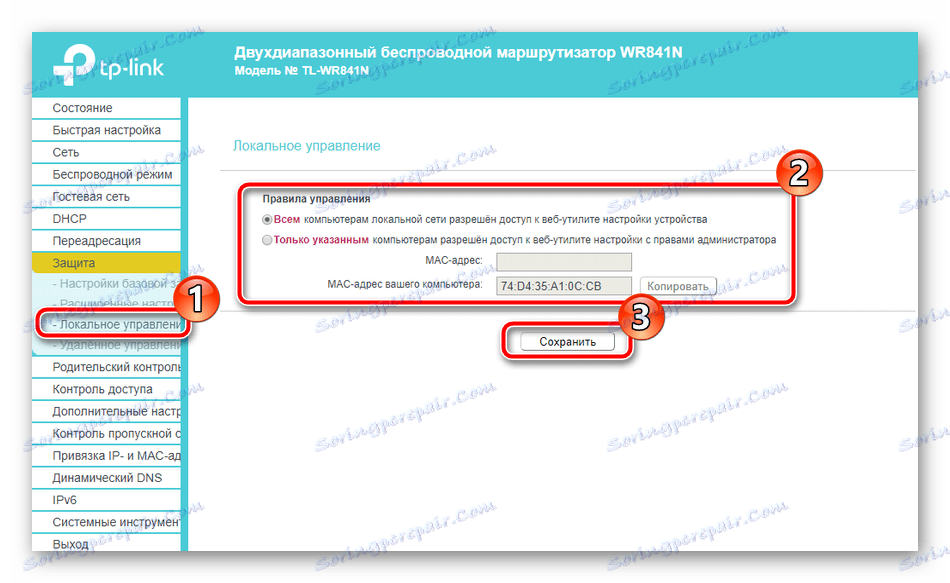
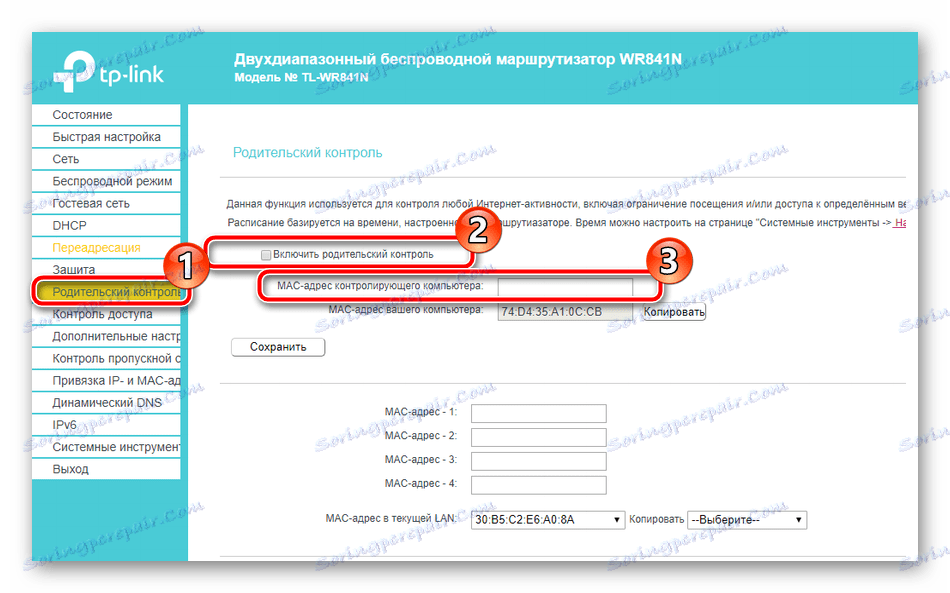
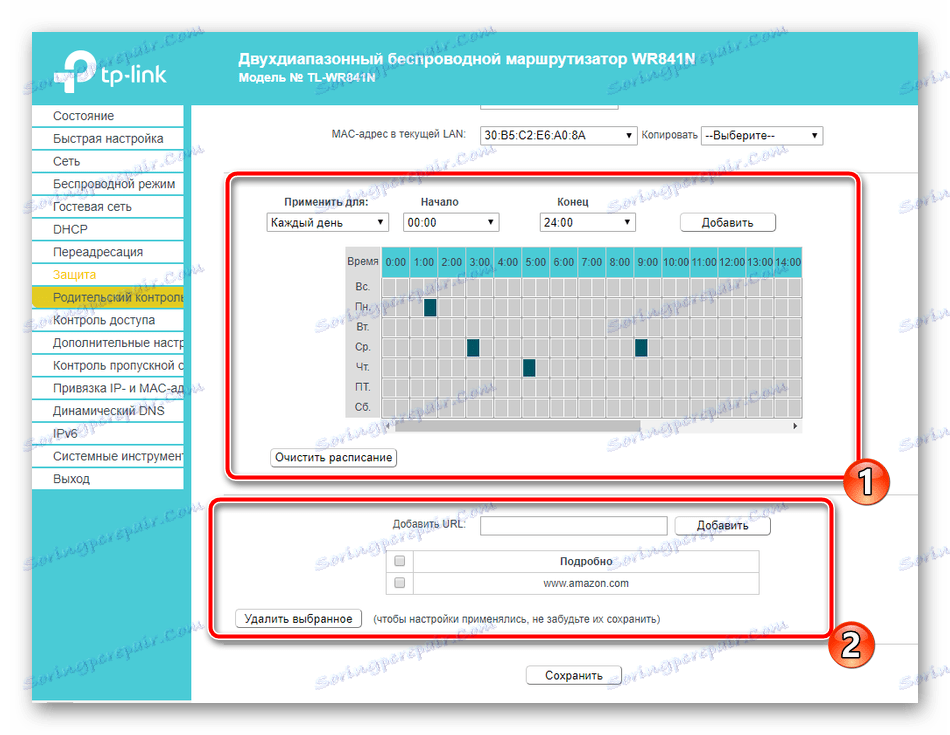
Комплетна подешавања
У овом тренутку сте скоро завршили процедуру конфигурације мрежне опреме, остаје да извршите само неколико недавних акција и можете да радите на следећи начин:
- Омогућите промјену имена динамичног домена ако сте домаћин вашој локацији или различитим серверима. Услугу се поручује од вашег провајдера, а примљене информације за активацију уносе се у мени "Динамички ДНС" .
- У "Системски алати" отворите "Тиме Сетуп" . Подесите дан и време овде како бисте правилно прикупили информације о мрежи.
- Можете направити резервну копију тренутне конфигурације као датотеке. Затим се може преузети и параметри се аутоматски обнављају.
- Промените лозинку и корисничко име од стандардног
adminна погоднији и компликованији, тако да се аутсајдери не пријављују на веб интерфејс. - Након завршетка свих процеса, отворите одјељак "Ребоот" и кликните на одговарајуће дугме да бисте поново покренули рутер и све промјене ступиле на снагу.
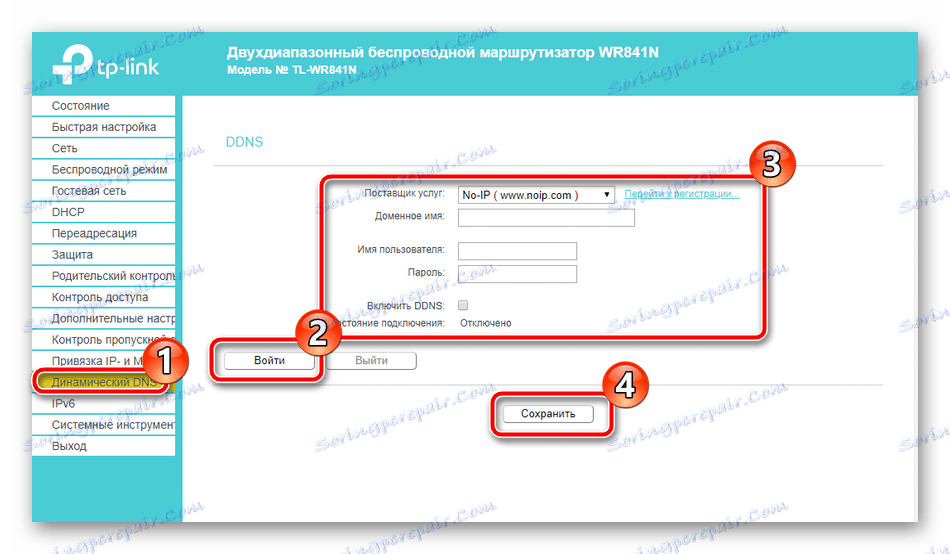
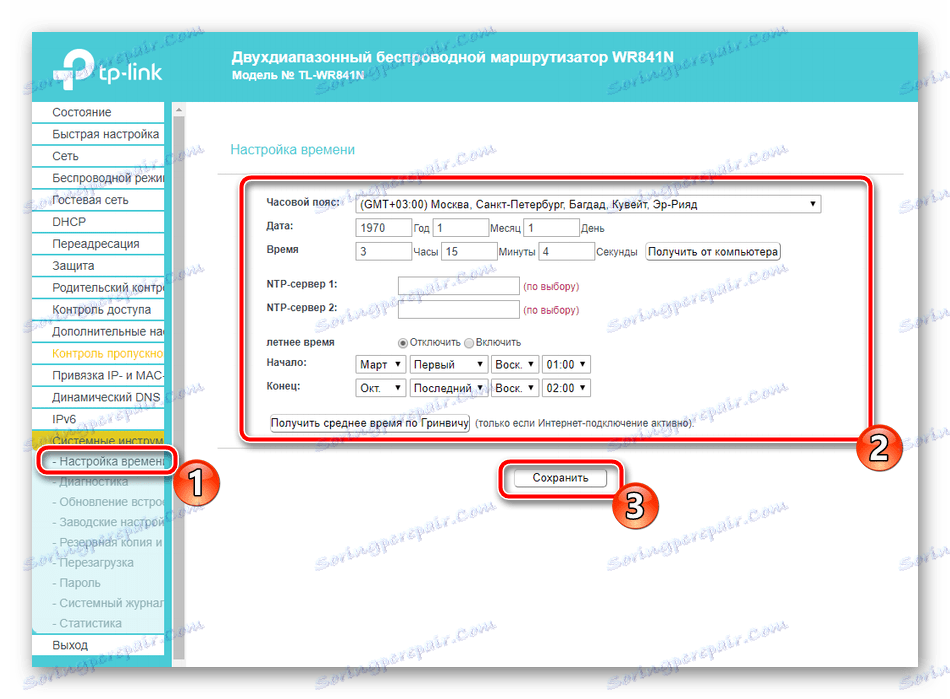
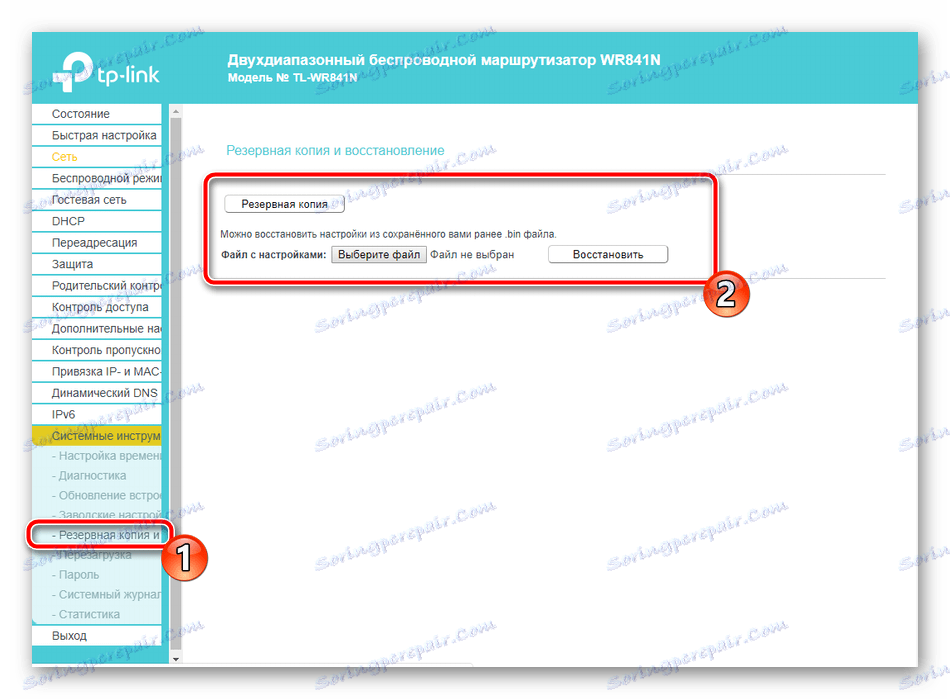
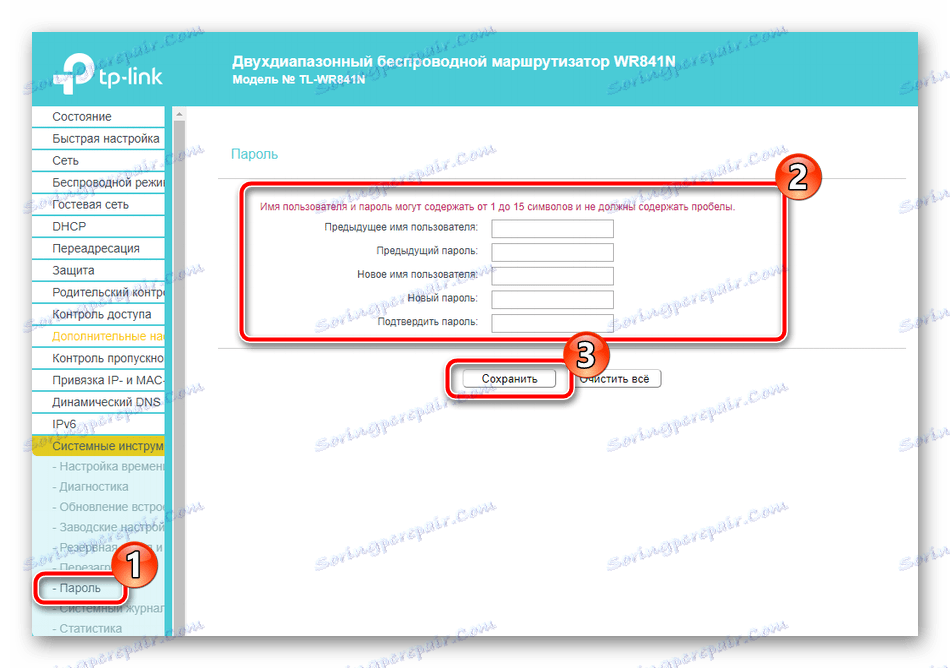
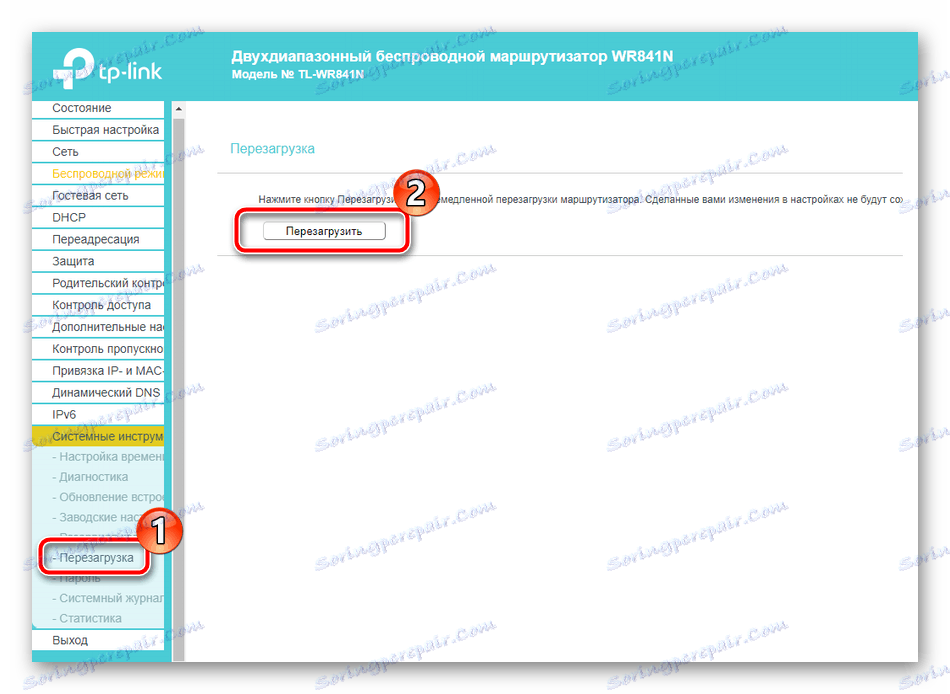
У вези с тим, наш чланак се завршава. Данас смо се бавили темом конфигурације рутера ТП-Линк ТЛ-ВР841Н за нормално функционисање. Разговарали су о две поставке, сигурносна правила и додатни алати. Надамо се да је наш материјал био користан и лако сте се могли носити са задатком.
Погледајте и: Фирмваре и поправка ТП-Линк ТЛ-ВР841Н рутера